会社やプライベートで多くのメールのやり取りをするのにお勧めなのがMicrosoft社のOutlookです。本記事では無料でOutlookをダウンロード/使用する方法や、みんなが使うOutlook以外のフリーメールを紹介します。
また、Microsoft純正のOutlook(インストール版)を無料で使う方法もご紹介しています。ご一読頂ければ幸いです。
- サイドバーにある[ダウンロード]をクリックします。すると、役立つFAQを含むOutlookに関する情報ページにリダイレクトされます。 [今すぐダウンロード]をクリックすると、新しいタブが開き、Microsoft 365のダウンロードページが表示されます。
- [今すぐ購入]の下にある、[1か月間無料で試す]というリンクをクリックします。
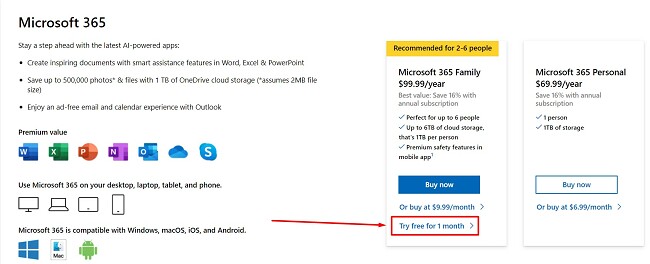
- [無料でサインアップ]をクリックします。
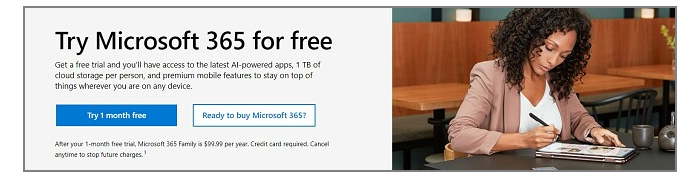
- Microsoftアカウントをお持ちの場合は、すぐにログインできます。お持ちでない場合は、ダウンロードする前に無料アカウントを作成する必要があります。サインインして、過去にサブスクリプションを購入したために無料トライアルの資格がないというメッセージが表示された場合は、サインインページに戻って新規アカウントを作成してください。その際、別のメールアドレスを使用する必要があります。Microsoftから確認メールが届くので、メールアドレスが有効であることを確認してください。
- 無料トライアルですが、Outlookをダウンロードする前に支払い情報を入力する必要があります。[次へ]をクリックして、支払いページに移動します。
- 支払い方法を選択します。無料試用期間が終了する前にアカウントを解約しないと、料金が発生するので注意してください。支払方法は、クレジットカードまたはデビットカード、PayPal、携帯電話から選べます。
- 支払い情報を入力し、[保存]をクリックします。
- [サブスクライブ]をクリックします。
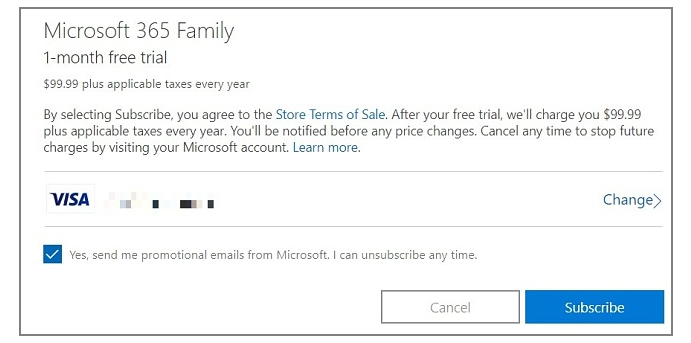
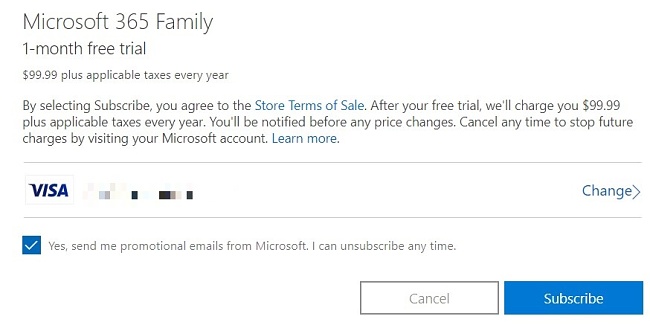
9.Microsoft 365により、安全な支払いポータルを通じて支払い方法が有効であることを確認されます。確認された後、[続行]をクリックするとアカウントが有効になります。
10.新しいページが開き、Microsoft 365パッケージに含まれている様々なアプリがすべて表示されます。 [デスクトップアプリのダウンロード]をクリックすると、新しいMicrosoftアカウントのダッシュボードにリダイレクトされます。
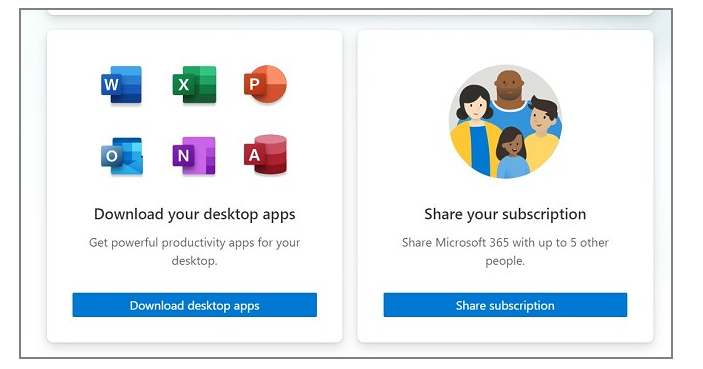
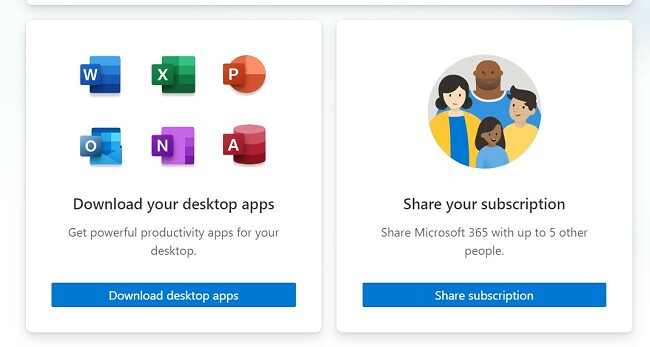
11.[Office製品のインストール]をクリックすると、セットアップファイルがお使いのパソコンにダウンロードされます。
12.ダウンロードが完了したら、セットアップファイルを開くとすぐにインストールが開始されます。

Outlook.com(Web版)を利用する
Microsoftではインストール版の他、無料でOutlook.com(Web版)のサービスを提供しています。Outlook.com(Web版)の使用には、Microsoftアカウントの登録と、ネットワーク環境が必須です。
Outlook.com(Web版)の始め方
Outlook.comのページにアクセスします。Microsoftアカウントをお持ちの方は【サインイン】を押してログインします。
Microsoftアカウントをまだ作成していない方は、【無料アカウントを作成】から新規アカウントの作成を行います。
①【Microsoftアカウント】を入力し、②【次へ】ボタンを押します。
①『パスワード』を入力し、②【サインイン】ボタンを押します。
Outlook.com(Web版)が開きました。このサービスは無料で使用することができます。
Outlook.com(Web版)だけの特徴
OutlookがインストールされていないPCでもOK
OutlookがインストールされていないPCでも、Outlook.comはご利用できます。Microsoftアカウントとパスワードをしっかり控えておきましょう。
メールボックス容量は15GB
Outlook.comはメールボックス容量が15GBあります。
Microsoftの広告が表示される
Outlook.comには、Microsoftおすすめの商品がメール画面に表示されます。
アプリ版のOutlookを利用する
iOS版のOutlookをインストール
App StoreのリンクよりiPhone、iPadどちらも無料でインストールが可能です。使用については、Outlook.comのメール使用時のみ無料です。
Android版のOutlookをインストール
Google PlayのリンクよりAndroidに無料でインストールが可能です。使用については、Outlook.comのメール使用時のみ無料です。
このページを見ている人におすすめの商品